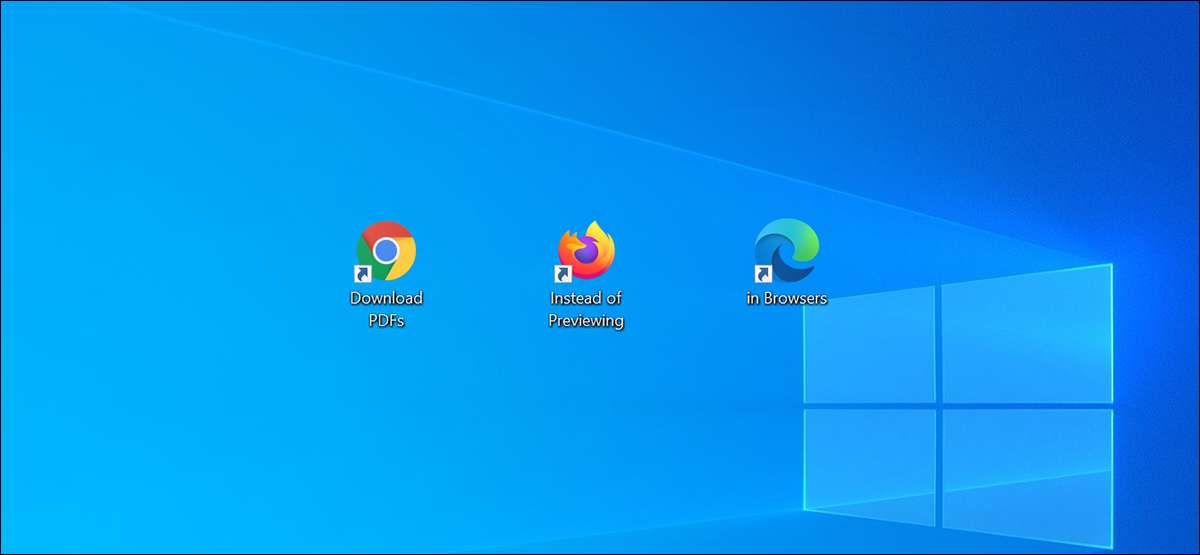
En çok tarayıcılarda bir PDF bağlantısını tıkladığınızda, tarayıcı bir web tarayıcı penceresinde PDF önizleme açılır. Bunu bir PDF dosyasını indirir ve önizleyemezsiniz için, tarayıcınızda bir ayarı değiştirmeniz gerekir. Bu, Chrome, Firefox ve Kenar çalışır.
Chrome, bir PDF Önizleme yerine İndirmek için Get
Google Chrome'un yerleşik PDF görüntüleyici size izin önizleme PDF'leri kullanır. Bu PDF görüntüleyici devre dışı bırakabilirsiniz ve Chrome ardından istemi önizleme onları yerine, PDF'leri kaydetmek için olacaktır.
Bilgisayarınızda Google Chrome başlarken başlayın.
Krom açıldığında, ardından seçin, pencerenin sağ üst köşesindeki Chrome menüsünü (üç nokta) tıklayın “Ayarlar”.
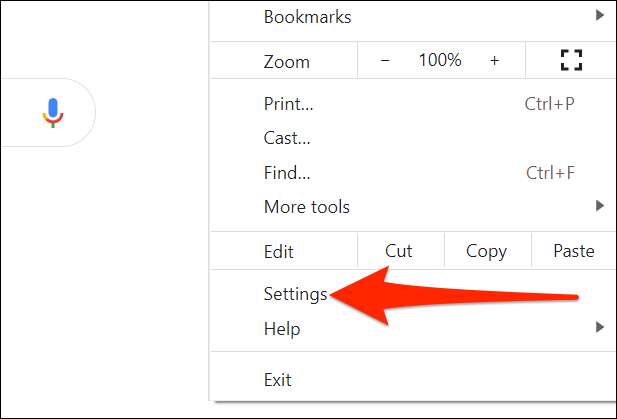
Krom ayarlarında, sol kenar çubuğundan “Gizlilik ve güvenlik” tıklayın. Sağdaki “Site Ayarları” tıklayın.
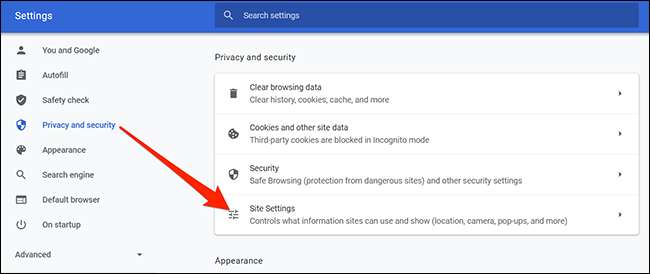
Kaydırma Site Ayarları aşağı ve çok alt kısmındaki “Ek içerik ayarları” nı tıklayın.
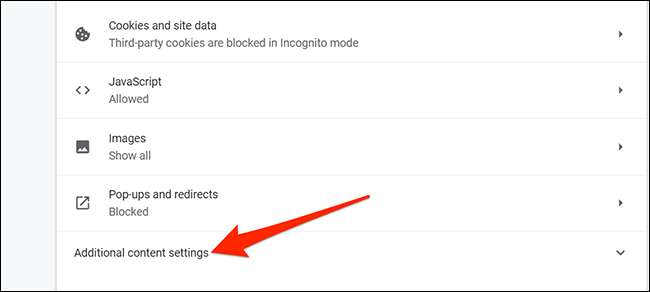
genişletilmiş menüden, “PDF belgeleri” ni seçin.
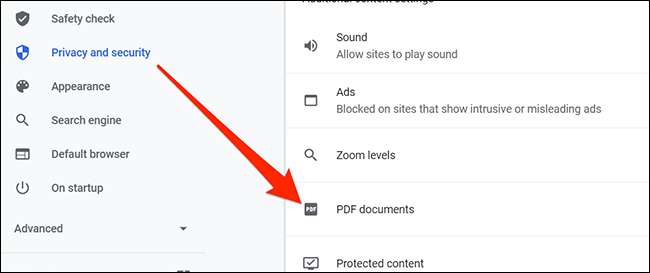
Toggle seçeneği “İndirme PDF yerine otomatik Krom bunları açmanın dosyaları”.
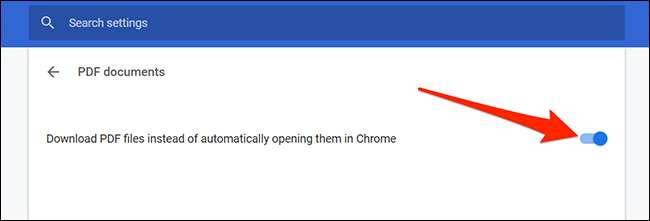
Chrome artık PDF için istemi tasarrufu standartları gösterir.
Onları gösteriliyor yerine Firefox İndir PDF'leri olun
Mozilla Firefox da yerleşik bir seçenek bu tarayıcıda önizleme yerine PDF'leri indirmek serbest bırakmak zorunda.
o seçeneğe ulaşmak için bilgisayarınızda Firefox başlatın.
Firefox'ta, pencerenin sağ üst köşedeki menüye (üç yatay çizgi) tıklayın ve “Options.”
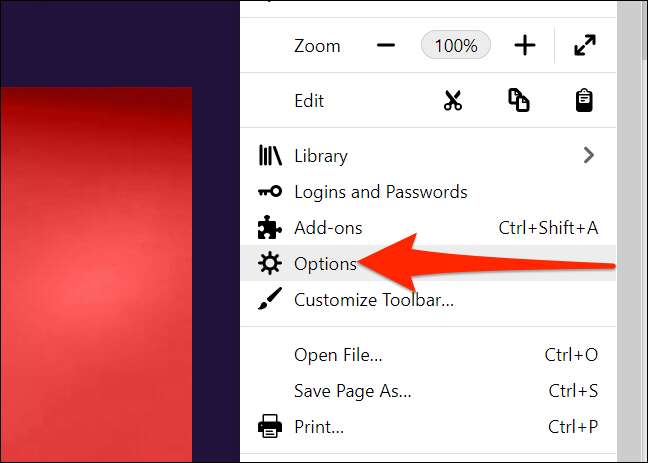
Seçenekler, soldaki “Genel” i. Sağ bölmede aşağı kaydırın “Uygulamalar” bölümünü görene kadar.
Uygulamalar bölümünde, bir sonraki “Taşınabilir Belge Biçimi (PDF)” seçeneğini tıklayıp “Dosyayı Kaydet”.

Bu kadar!
Onları gösteriliyor yerine Kenar kaydet PDF'leri var
Microsoft Kenar dahili PDF görüntüleyici size izin önizleme dosyalarını kullanır. Bu seçeneği kapatın ve tarayıcı bunları önizleme yerine PDF'leri kurtaracak.
Bunun için bilgisayarınızda Microsoft Edge'dir başlatın.
Kenar açıldığında, pencerenin sağ üst köşedeki menüye (üç nokta) tıklayın ve “Ayarlar”.
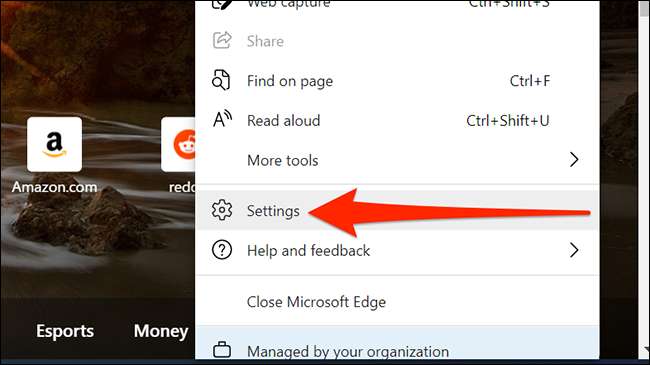
Ayarlar, soldaki “Tanımlama ve site izinleri” tıklatın ve sonra sağ taraftaki “PDF belgeleri” ni seçin.
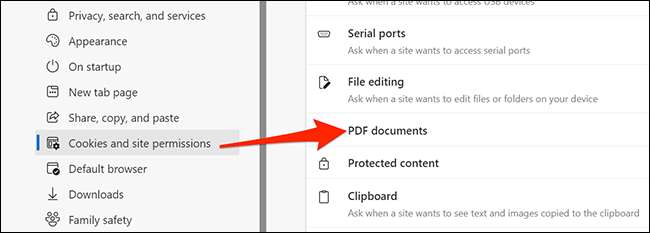
Burada “Her zaman indir PDF dosyaları” seçeneğini etkinleştirin.
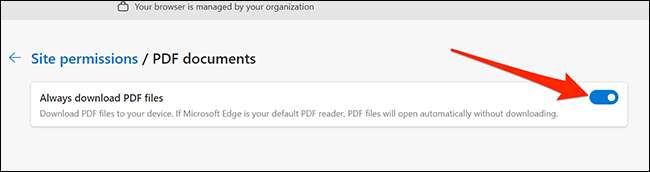
Hazırsınız.
Eğer bir PDF olarak bir web sayfasını kaydetmek biliyor muydunuz Krom , Firefox , Köşe , ve Safari ? Bu istediğiniz zaman çevrimdışı favori web sayfalarını okumak için izin verir. Ayrıca başkaları ile web sayfası PDF'leri paylaşabilirsiniz.
İLGİLİ: Google Chrome'da PDF olarak Web Sayfası kaydet Nasıl







